
Hello大家好,我是帮帮。今天再跟大家分享一下在word中运用行号管理长文档,轻松查阅更轻松。
我们来看范例图片。对于长文档,我们长期运用分节符用于区分段落大纲。
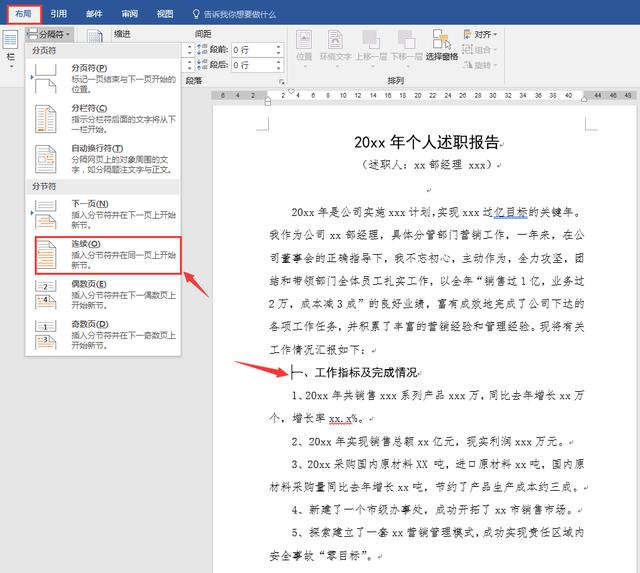
这里我们插入连续分节符,看看行号设置的技巧。
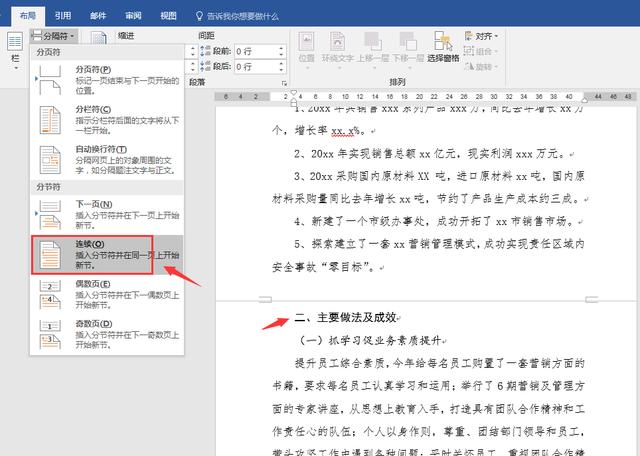
首先在布局——页面设置——行号——连续。段落中每一行前面出现一个行号,便于对比查阅。
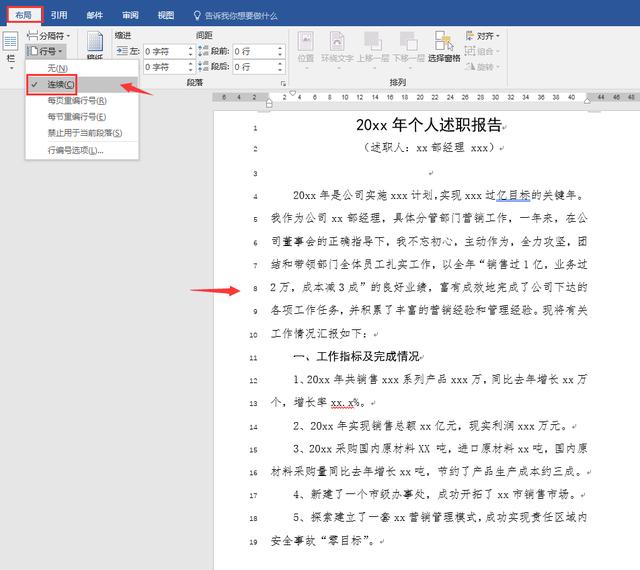
选择媒介重编行号,在我们设置的分节符处开始,行号重新编排。
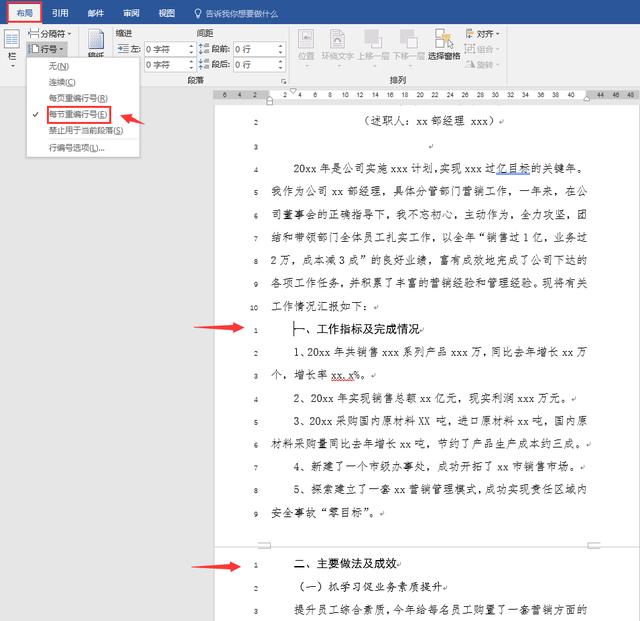
每页设置行号,则是每页重新编辑。
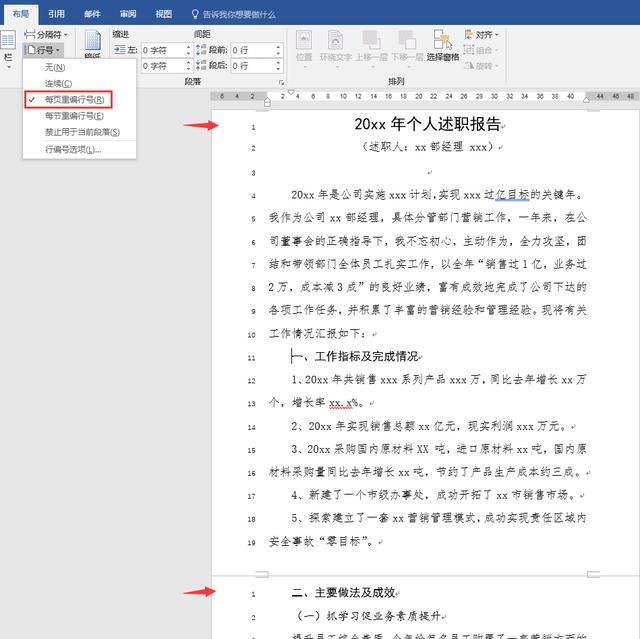
既然行号的设置,当然也有查询的方法。在文档中按下F5定位功能,选择行,输入25,就能快速定位25行。这对于长文档的管理,轻松便利。
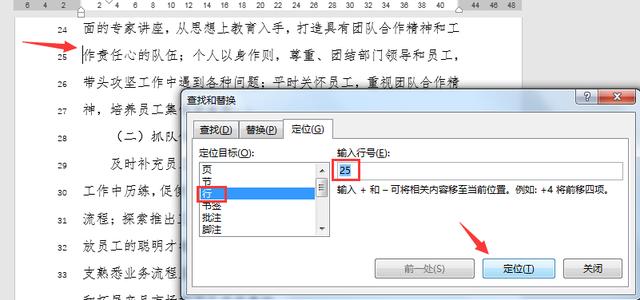
这里还可以运用+-号来进行快速定位。比如当前行数23,输入行号+3,点击定位。
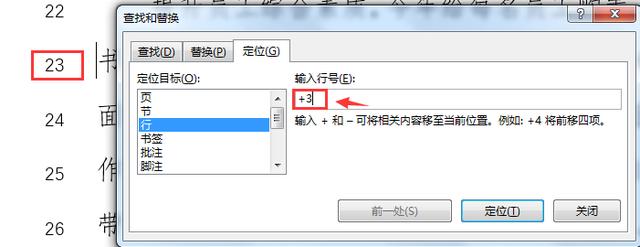
马上就能快速跳转23+3的26行。
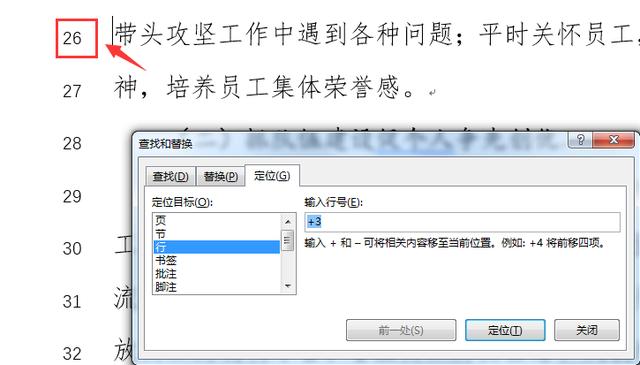
同时,对于行号的排版,我们可以在页面设置——行号设置对话框中完成。
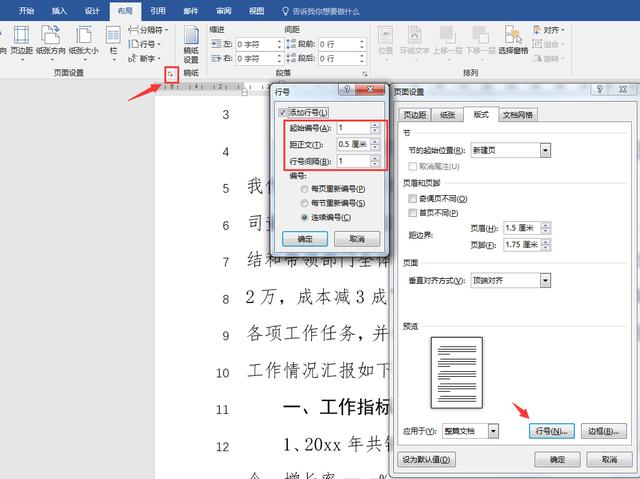
如果您喜欢本网站模板,打开微信识别以下二维码添加好友,回复网站中模板编号即可获取下载地址,欢迎持续关注,精彩模板每天推送
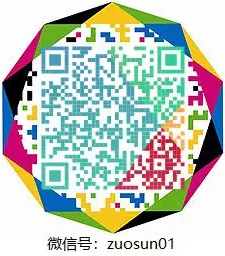

扫描添加微信好友,精彩模板下不停

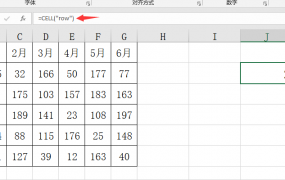
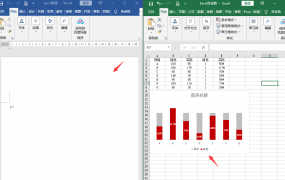
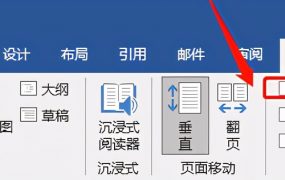
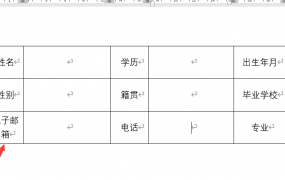
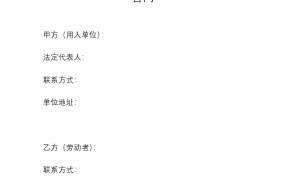
评论0